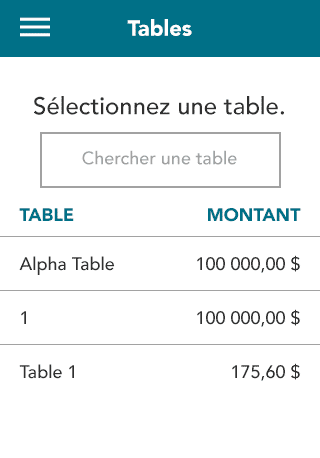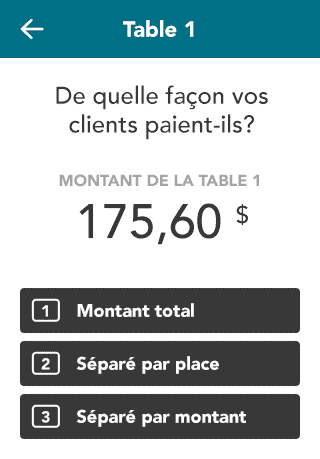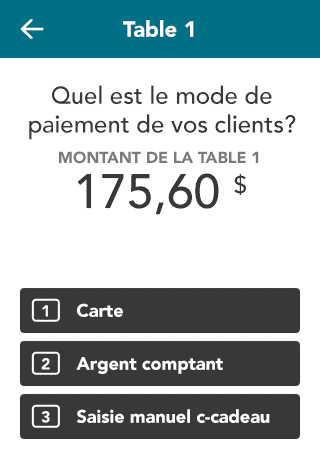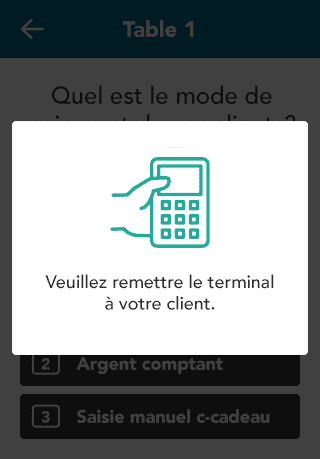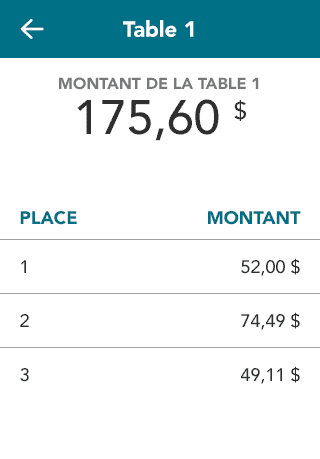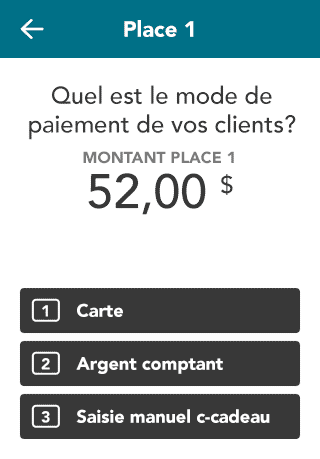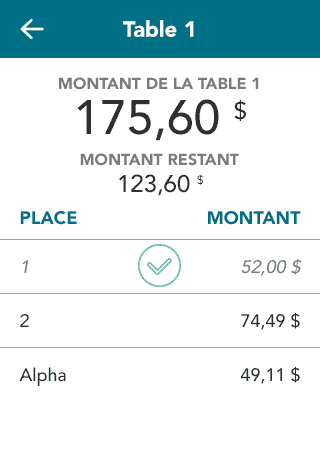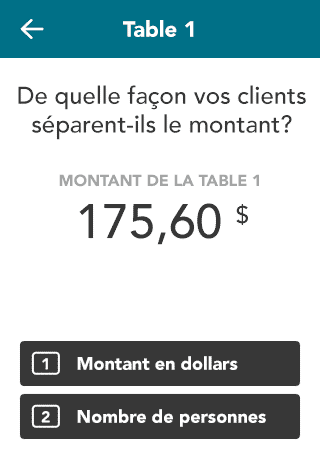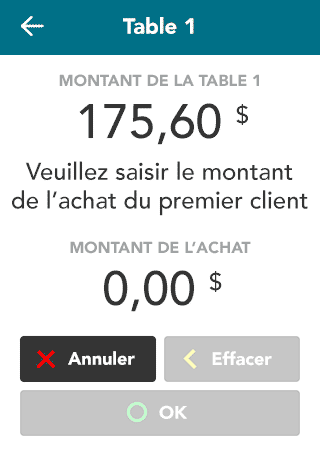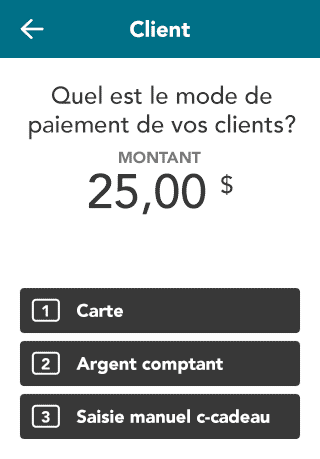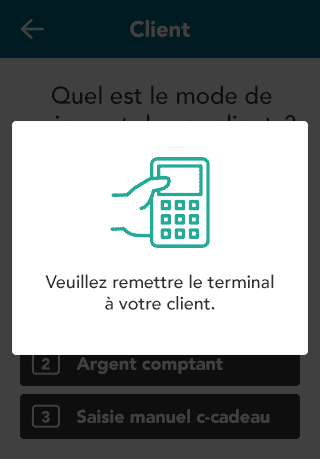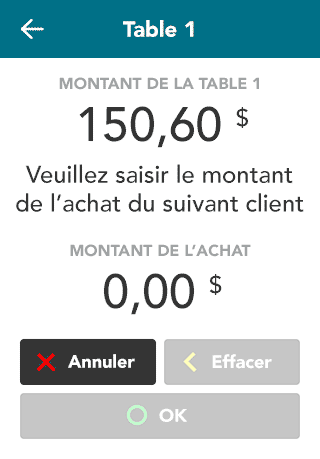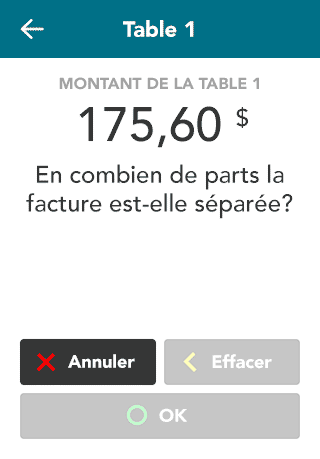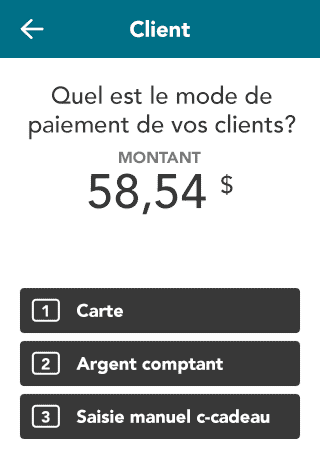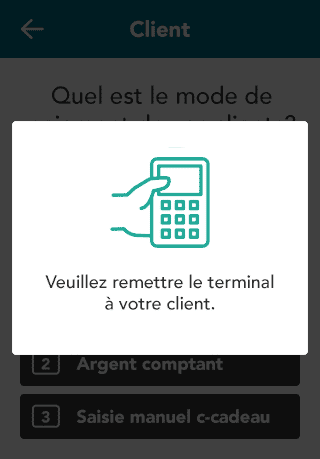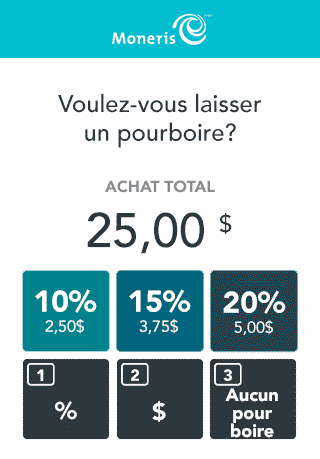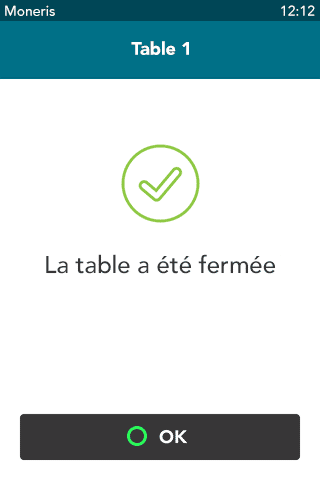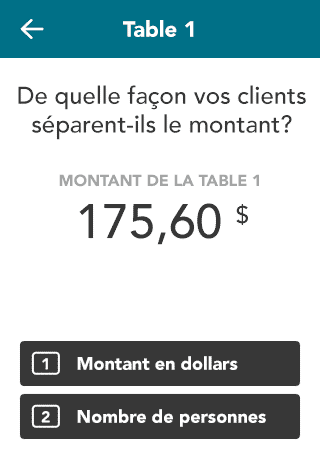
|
Vous avez sélectionné
l’option « Séparée par montant ». Le terminal vous invite à demander
à vos clients la façon dont ils veulent séparer la facture.
Sélectionnez
l’une des deux options suivantes :
1 Montant en dollars (Passer
à l’étape 2).
2 Nombre de personnes (Passer
à l’étape 8).
Pour en savoir plus sur chacune
de ces options, consultez la section Séparer
la facture.
|
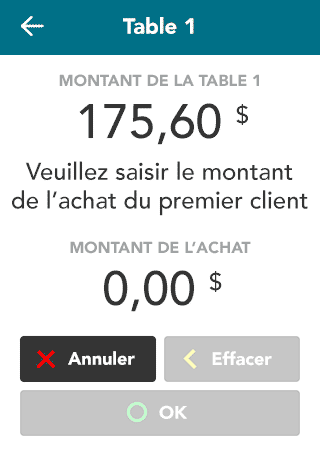
|
Vous avez sélectionné
l’option « Montant en dollars ». Le terminal vous invite à entrer
le montant en dollars payé par le premier client.
Entrez
le montant en dollars, puis appuyez sur OK
:
|
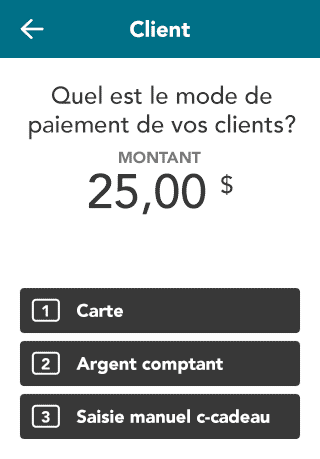
|
Le terminal
vous invite à demander au client la façon dont il souhaite payer.
Appuyez
sur Carte, Argent
comptant, ou Saisie manuel
c-cadeau.
Choisissez
Carte si le client veut
payer par carte de crédit, carte de débit ou carte-cadeau.
Si
vos paramètres d’intégration ne sont pas configurés pour accepter
l’argent comptant ou la saisie manuelle des cartes-cadeaux, cet
écran ne s’affichera pas.
|
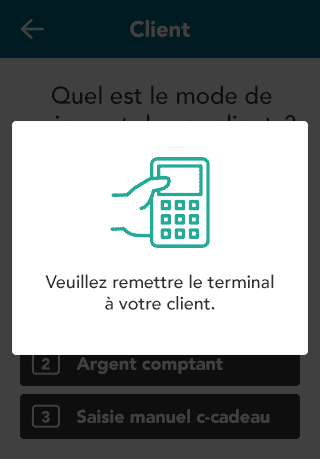
|
Donnez le terminal
au client, comme l’invite affichée à l’écran vous indique de le
faire.
Cette
invite s’affiche uniquement si vous avez configuré votre terminal
pour qu’elle le fasse.
Continuez
à la section Saisie
du pourboire et de la carte par le client.
|
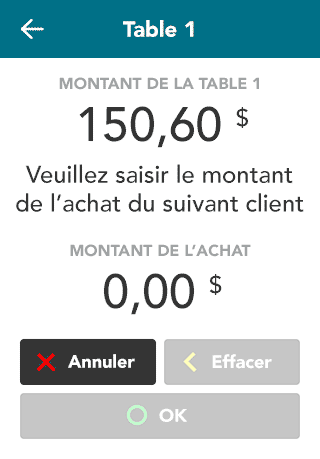
|
Après le paiement
du premier client, le terminal vous invite à entrer le montant
en dollars du deuxième client. Répétez ces étapes pour le prochain
client, et ce, jusqu’à ce que tous les clients aient payé leur
facture.
Continuez
à la section Tous les
montants ont été payés. |
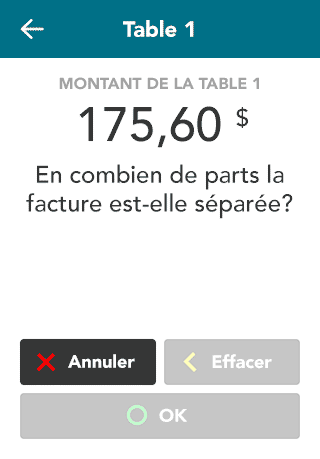
|
Vous
avez sélectionné l’option « Nombre de personnes ». Le terminal
vous invite à entrer le nombre de clients parmi lesquels la facture
sera séparée.
Entrez
le nombre de clients, puis appuyez sur OK. |
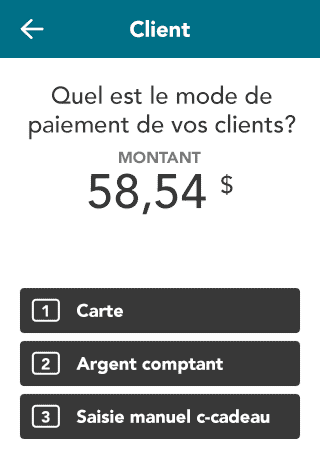
|
Le terminal
vous invite à demander au client la façon dont il souhaite payer.
Appuyez
sur Carte, Argent
comptant, ou Saisie manuel
c-cadeau.
Choisissez
Carte si le client veut
payer par carte de crédit, carte de débit ou carte-cadeau.
Si
vos paramètres d’intégration ne sont pas configurés pour accepter
l’argent comptant ou la saisie manuelle des cartes-cadeaux, cet
écran ne s’affichera pas.
|
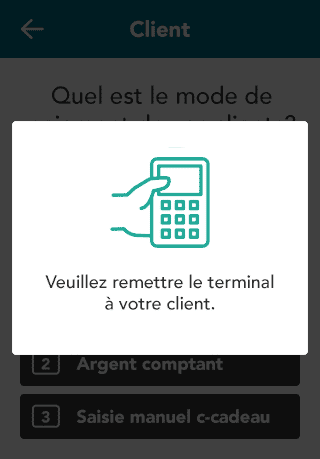
|
Donnez le terminal
au client, comme l’invite affichée à l’écran vous indique de le
faire.
Cette
invite s’affiche uniquement si vous avez configuré votre terminal
pour qu’elle le fasse.
Continuez
à la section Saisie
du pourboire et de la carte par le client.
|
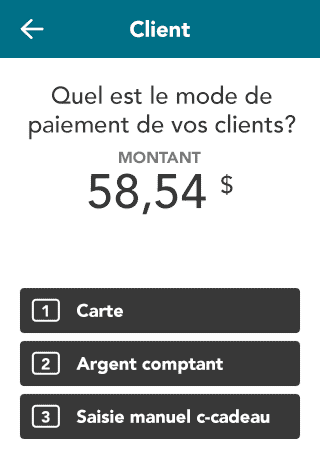
|
Après le paiement
du premier client, le terminal vous invite à traiter le paiement
du deuxième client. Répétez ces étapes pour le prochain client,
et ce, jusqu’à ce que tous les clients aient payé leur facture.
Continuez
à la section Tous les
montants ont été payés.
|
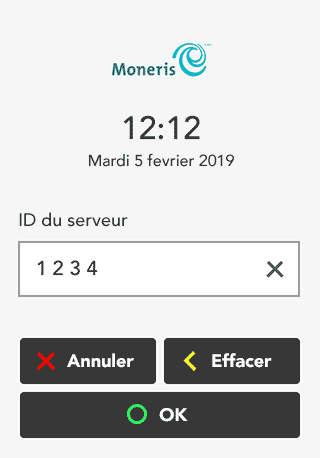
![]() .
.